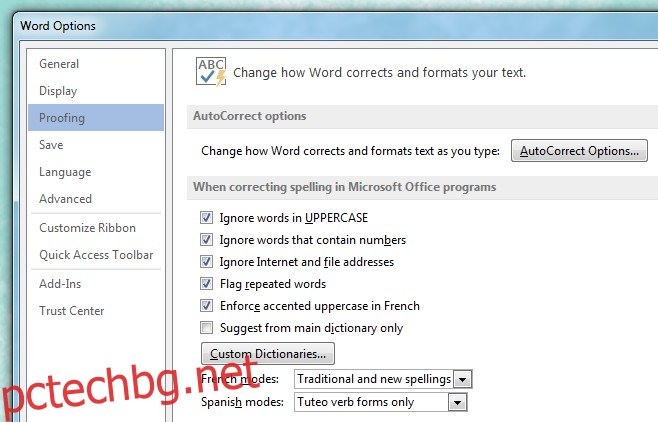Преминаването към нов компютър е трудна задача, която означава да инсталирате отново много приложения и да настроите нещата така, както сте ги имали на старата си система. Настройването на нов компютър да работи като стария ви не е лесна задача, но това, което отнема повече време, е, когато вашите приложения трябва да научат от нулата какви са вашите предпочитания или по-скоро когато трябва да ги научите на това. Това не е толкова трудно за приложения, които имат онлайн услуга, работеща в техния бекенд, но когато говорим за приложение, което функционира изцяло на нашия работен плот без начин за експортиране и импортиране на настройки и потребителски предпочитания, се сблъскваме с проблем. MS Office вече има онлайн версия, но не прави много чрез импортиране или експортиране на настройки и това може да е проблем, когато имате нещо като речника, който сте създали на старата си система през годините. Ето как можете да пренесете своя речник на MS Office, в комплект с всяка промяна, която някога сте правили в него, от стария си компютър към нов.
Първо трябва да намерите къде MS Office има своята база данни с думи за съхранения речник. Отидете на Файл> Опции> Проверка> Персонализиране на речника и щракнете върху бутона Персонализиране на речника. В диалоговия прозорец, който се отваря, отбележете местоположението на файла, наречен ‘CUSTOM.DIC’. Трябва да е нещо подобно: C:Users[Your User Name]AppDataRoamingMicrosoftUPoof. Копирайте този файл на новия си компютър.
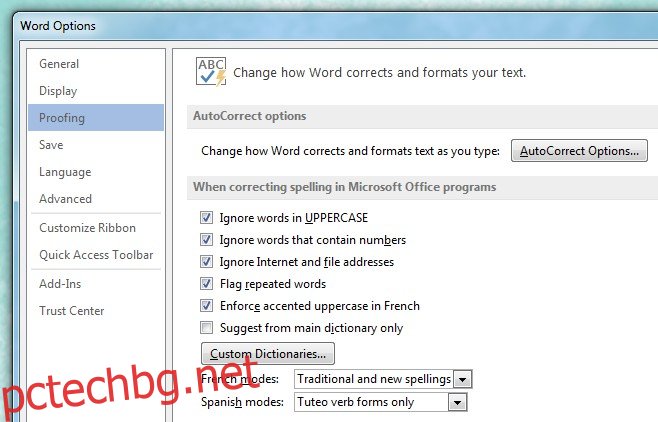
След като инсталирате MS Office на новия компютър, поставете този файл на същото място в него, т.е. в C:Users[Your User Name]AppDataRoamingMicrosoftUPoof и MS Office автоматично ще започнат да препращат към файла, когато се използва функцията за правопис. Това работи, ако сте направили нова инсталация на пакета MS Office или ако преминавате към нова система. Трябва да работи и за OS X, въпреки че местоположението на файла може да е различно. Можете да отворите диалоговия прозорец Персонализиране на речника, за да определите дали използвате Mac.